AirPods Pro - это беспроводные наушники, разработанные компанией Apple. Они обладают множеством полезных функций, как-то активной шумоизоляцией, высоким качеством звука и длительным временем автономной работы. Однако, иногда возникают ситуации, когда пользователю необходимо сбросить наушники и вернуть их к заводским настройкам. Это может потребоваться, например, при продаже устройства или передаче его другому пользователю. В этой статье мы расскажем, как выполнить сброс и восстановление заводских настроек AirPods Pro.
Первым шагом для сброса AirPods Pro является подключение наушников к устройству, к которому они были последний раз подключены. После подключения необходимо открыть панель управления на устройстве и перейти в раздел настроек Bluetooth. В этом разделе необходимо найти устройство AirPods Pro и выбрать опцию "Забыть устройство". После этого наушники будут отключены от устройства и сбросят свои настройки.
Для восстановления заводских настроек AirPods Pro необходимо поместить их внутри футляра и закрыть его крышку. Затем необходимо удерживать кнопку на задней панели футляра до тех пор, пока индикатор света не начнет мигать белым цветом. После этого наушники будут возвращены к заводским настройкам и готовы к использованию.
Первоначальные шаги

Прежде чем сбросить и восстановить заводские настройки AirPods Pro, необходимо убедиться, что они подключены к устройству, с которого будет производиться сброс.
Вот несколько шагов, которые следует выполнить перед сбросом:
- Убедитесь, что ваш iPhone или iPad оснащен последней версией операционной системы iOS или iPadOS. Для этого перейдите в "Настройки", затем выберите "Общие" и нажмите на "Обновление программного обеспечения".
- Откройте крышку зарядного футляра AirPods Pro и убедитесь, что они находятся внутри.
- На вашем iPhone или iPad перейдите в "Настройки", затем выберите "Bluetooth". Убедитесь, что Bluetooth включен и что ваше устройство подключено к AirPods Pro.
- Проверьте уровень заряда AirPods Pro, чтобы убедиться, что он достаточен для сброса и восстановления заводских настроек. Если уровень заряда низкий, нужно зарядить их.
После выполнения этих шагов вы можете приступить к сбросу и восстановлению заводских настроек AirPods Pro.
Подготовка к сбросу настроек
Перед тем как выполнить сброс настроек AirPods Pro, убедитесь, что ваше устройство находится в заряженном состоянии и подключено к сети Wi-Fi. Это необходимо для успешного завершения процедуры сброса и последующей настройки наушников.
Проверьте также, что наушники находятся в зарядном футляре и имеют достаточный уровень заряда. При необходимости, убедитесь, что футляр также заряжается.
Во время сброса настроек все настройки и данные, связанные с AirPods Pro, будут удалены. Поэтому рекомендуется сделать резервную копию ваших настроек и предпочтений, чтобы восстановить их после сброса.
Следуя инструкции производителя, убедитесь, что вы использовали актуальную версию операционной системы и приложения AirPods на вашем устройстве.
Готовые начать? Тогда давайте перейдем к процессу сброса настроек AirPods Pro.
Как сбросить настройки AirPods Pro
Если вам необходимо сбросить настройки AirPods Pro, вы можете воспользоваться следующими шагами:
Шаг 1: Убедитесь, что ваш AirPods Pro находится неподключенным к устройству. | Шаг 2: Вставьте ваши AirPods Pro в зарядный футляр и закройте крышку. |
Шаг 3: Подождите несколько секунд, затем откройте крышку зарядного футляра. | Шаг 4: На задней части футляра вы найдете кнопку "Сбросить" (Reset). Нажмите ее и удерживайте, пока индикатор зарядки не начнет мигать белым цветом. |
Шаг 5: После мигания индикатора зарядки, ваш AirPods Pro будет сброшен до заводских настроек и будет готов к подключению к новому устройству. | |
Помните, что сброс настроек удалит все данные о подключенных устройствах и настройках звука, поэтому после сброса вам придется снова настроить AirPods Pro.
Способ первый: с помощью iPhone
- Включите Bluetooth на своем iPhone и подключите AirPods Pro к нему.
- Перейдите в раздел "Настройки" на вашем iPhone.
- Выберите раздел "Bluetooth" в настройках.
- Найдите свои AirPods Pro в списке устройств и нажмите на значок информации (i) рядом с ними.
- На странице настроек AirPods Pro прокрутите вниз и найдите опцию "Сбросить" или "Забыть устройство".
- Подтвердите свой выбор и подождите несколько секунд, пока AirPods Pro сбрасываются.
- После сброса ваши AirPods Pro вернутся к заводским настройкам и будут готовы к подключению к новому устройству.
Используйте этот способ, если вы хотите переключиться на другой iPhone или просто хотите начать с чистого листа с AirPods Pro.
Способ второй: с помощью Mac
Если у вас есть доступ к компьютеру Mac, вы можете сбросить и восстановить заводские настройки AirPods Pro с помощью программы Finder:
- Убедитесь, что ваши AirPods Pro находятся в зарядном кейсе и кейс подключен к компьютеру с помощью кабеля USB.
- Откройте программу Finder на компьютере Mac.
- В левой панели Finder выберите раздел "Местоположения".
- В правой панели Finder найдите AirPods Pro и щелкните правой кнопкой мыши.
- В выпадающем меню выберите пункт "Сбросить AirPods Pro".
- Подтвердите сброс, нажав кнопку "Сбросить" в появившемся окне предупреждения.
- Дождитесь завершения процесса сброса настройки AirPods Pro.
После завершения процесса сброса настройки AirPods Pro, вы можете подключить их к устройству iOS или другому устройству с помощью процедуры настройки, как описано в руководстве пользователя AirPods Pro.
Способ третий: через настройки Bluetooth
Для этого нужно выполнить следующие шаги:
| 1. | Откройте настройки Bluetooth на своем устройстве. |
| 2. | В списке доступных устройств найдите AirPods Pro и нажмите на иконку с "i" рядом с ними. |
| 3. | На открывшейся странице нажмите на "Забыть это устройство" или "Forget this Device". |
| 4. | Подтвердите действие, если понадобится. |
| 5. | После этого AirPods Pro будут отключены от вашего устройства. |
| 6. | Теперь повторите процесс подключения AirPods Pro к вашему устройству посредством настроек Bluetooth. |
В результате AirPods Pro будут сброшены и восстановлены в заводские настройки, и вы сможете использовать их снова.
Как восстановить заводские настройки AirPods Pro
Иногда возникают ситуации, когда необходимо сбросить все настройки AirPods Pro до заводских. Это может понадобиться, например, если вы хотите передать наушники другому человеку или испытываете проблемы с подключением или звуком. В этом разделе мы расскажем вам, как восстановить заводские настройки AirPods Pro и начать заново.
Прежде чем начать процедуру сброса настроек, убедитесь, что ваши AirPods Pro полностью заряжены и подключены к вашему устройству.
Шаг 1: Откройте настройки BluetoothПерейдите в настройки Bluetooth на вашем устройстве. Для устройств Apple это можно сделать, открыв Центр уведомлений и нажав на иконку Bluetooth. | Шаг 2: Найдите ваши AirPods ProВ списке доступных устройств вы увидите ваши AirPods Pro. Нажмите на кнопку «i» рядом с их именем. |
Шаг 3: Сбросьте настройки AirPods ProПрокрутите вниз до раздела «Сбросить настройки» и нажмите на кнопку «Сбросить». Подтвердите свой выбор, когда вас попросят. | Шаг 4: Подключите AirPods Pro зановоПосле сброса настроек AirPods Pro они вернутся к заводской конфигурации. Теперь вы можете подключить их к вашему устройству снова, следуя инструкциям на экране. |
Поздравляем, теперь у вас есть чистые AirPods Pro с заводскими настройками! Вы можете наслаждаться комфортным использованием и отличным звуком, зная, что ваши наушники настроены оптимальным образом.
Проверка восстановленных настроек
После выполнения сброса и восстановления заводских настроек AirPods Pro, важно убедиться, что процедура прошла успешно. Для этого воспользуйтесь следующими шагами:
Проверьте настройки подключения: убедитесь, что AirPods Pro успешно подключены к вашему устройству. Перейдите в настройки Bluetooth и убедитесь, что AirPods Pro отображаются в списке подключенных устройств.
Проверьте звук: воспроизведите какое-либо аудио на AirPods Pro и убедитесь, что звук работает без проблем.
Проверьте функцию шумоподавления: удостоверьтесь, что функция активного шумоподавления успешно включается и выключается на AirPods Pro.
Проверьте качество связи: попытайтесь совершить звонок с помощью AirPods Pro и проверьте, что связь стабильна и качество звука хорошее.
Если вы обнаружите какие-либо проблемы или неисправности после восстановления настроек, рекомендуется повторить процедуру сброса и восстановления или обратиться в сервисный центр Apple для получения дополнительной помощи.
Особенности восстановления настроек
Восстановление заводских настроек AirPods Pro может быть полезным в нескольких ситуациях. Например, если у вас возникли проблемы с подключением, звуком или управлением наушниками, сброс до заводских настроек может помочь решить эти проблемы. Однако перед тем как сбросить настройки, стоит учесть некоторые особенности процедуры.
1. Удаление всех данных. Сброс до заводских настроек означает удаление всех данных и настроек, сохраненных на AirPods Pro. Поэтому перед процедурой восстановления рекомендуется сделать резервную копию всех важных данных.
2. Потеря привязки к устройствам. AirPods Pro после восстановления настроек перестанут быть связаны с вашими устройствами. Вам придется повторно настроить их подключение и синхронизацию со смартфоном или планшетом.
3. Проверка обновлений. После сброса настроек рекомендуется проверить наличие доступных обновлений для AirPods Pro и установить их. Обновления могут содержать исправления ошибок и улучшения работы наушников.
4. Восстановление настроек через Bluetooth. Для сброса и восстановления заводских настроек AirPods Pro вы будете использовать Bluetooth-соединение. Убедитесь, что Bluetooth на вашем устройстве включен и установлено соединение с наушниками.
Восстановление заводских настроек AirPods Pro может быть нужно, когда вы сталкиваетесь с проблемами. Однако не забывайте о вышеперечисленных особенностях процедуры, чтобы избежать потери данных и упростить процесс восстановления связи с вашими устройствами.